电脑强制关机的方法和注意事项(掌握关机技巧,保护电脑数据安全)
电脑在使用过程中,有时会出现卡死、无法关机的情况,此时需要用到强制关机的方法。但是,不正确的操作可能导致数据丢失和硬件损坏。本文将介绍电脑强制关机的方法和注意事项,帮助读者正确应对突发情况,保护电脑数据安全。
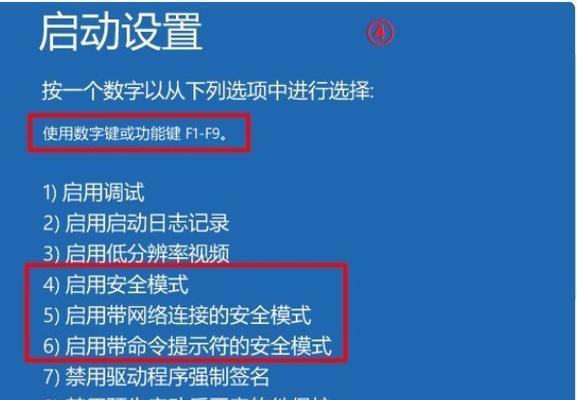
一、通过操作系统实现软件强制关机
1.使用快捷键组合Ctrl+Alt+Del,打开任务管理器。
2.在任务管理器中,选择无响应的程序或任务,点击“结束任务”。
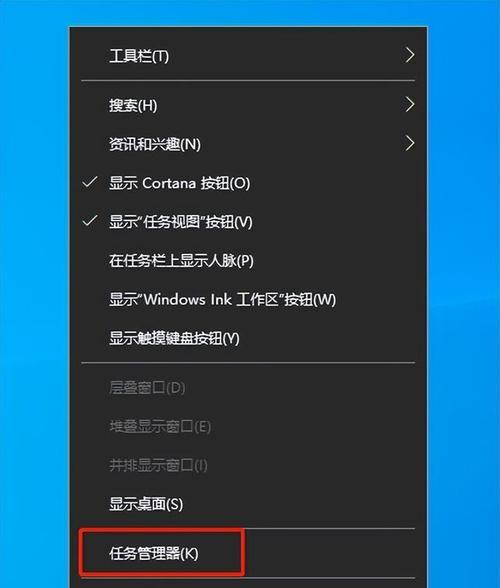
3.若程序无法关闭,点击“强制结束”,将其强制关闭。
二、通过电源按钮实现硬件强制关机
1.长按电源按钮约5秒钟,直到电脑完全关闭。
2.注意不要频繁长按电源按钮,避免对硬件造成损坏。
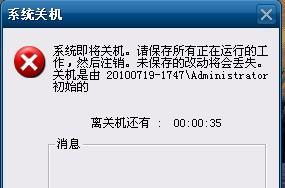
3.若电源按钮无法正常工作,可拔掉电源插头进行断电。
三、使用命令行工具实现系统强制关机
1.打开命令提示符窗口,输入命令“shutdown-s-t0”并回车。
2.-s参数表示关机,-t参数设置关机倒计时时间,0表示立即关机。
3.使用命令行工具需谨慎操作,确保输入正确的命令。
四、在安全模式下强制关机
1.重启电脑,在启动界面按下F8键进入安全模式。
2.在安全模式下,可以尝试关闭卡死的程序或任务。
3.若无法通过安全模式关机,可以采取其他方法进行强制关机。
五、注意事项1:强制关机前的数据保存
1.在强制关机前,尽量保存未保存的工作和文件。
2.若有重要数据正在写入磁盘,请等待其完成后再进行强制关机。
3.强制关机可能导致未保存的数据丢失,务必谨慎操作。
六、注意事项2:频繁强制关机可能导致硬件损坏
1.频繁使用强制关机可能会对电脑硬件产生不良影响。
2.长时间运行的程序或任务无响应时,可尝试其他方法关闭。
3.合理使用电脑,避免频繁出现无响应的情况。
七、注意事项3:维护电脑系统和软件的正常运行
1.及时进行系统和软件的更新,修复可能导致卡死的bug。
2.安装杀毒软件并定期进行病毒扫描,保护电脑免受恶意软件侵害。
3.清理电脑垃圾文件,优化系统运行,降低出现卡死的概率。
八、注意事项4:查找卡死原因并避免再次出现
1.尽量记录卡死发生时正在进行的操作和使用的程序。
2.查找卡死原因,可能是硬件故障、软件冲突等问题。
3.针对问题所在,采取相应的措施,以防止再次出现卡死情况。
九、注意事项5:寻求专业帮助
1.若频繁出现卡死无法关机的情况,建议寻求专业帮助。
2.电脑维修人员可以帮助诊断问题并提供解决方案。
3.避免自行拆解电脑或对硬件进行操作,以免造成更大的损坏。
掌握电脑强制关机的方法和注意事项,对于应对突发情况和保护数据安全至关重要。在强制关机之前,务必保存未保存的数据,并尽量避免频繁使用强制关机。同时,要定期维护电脑系统和软件的正常运行,寻找卡死原因并采取相应措施,以减少出现卡死情况的可能性。如果问题无法解决,建议寻求专业帮助。通过正确的操作,我们可以更好地保护电脑数据安全。
标签: 强制关机
相关文章

最新评论